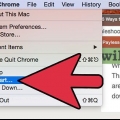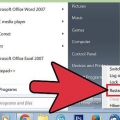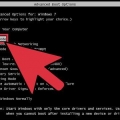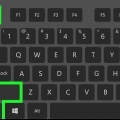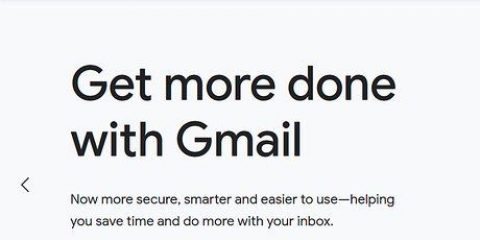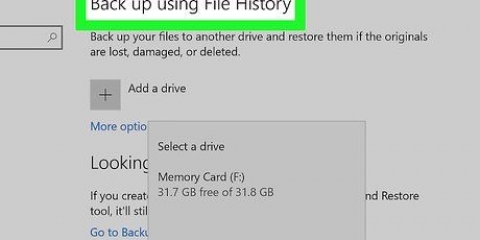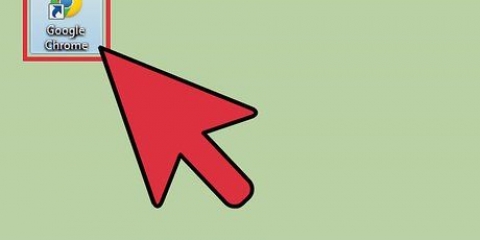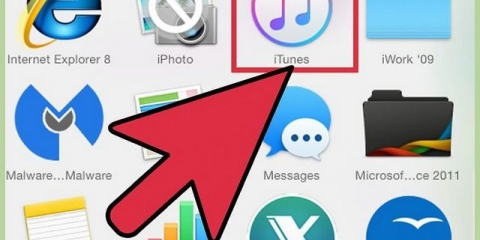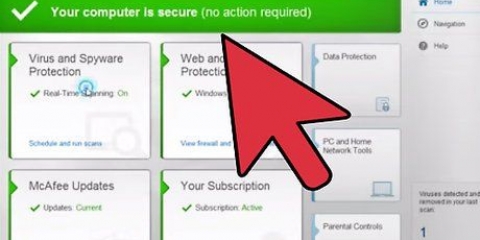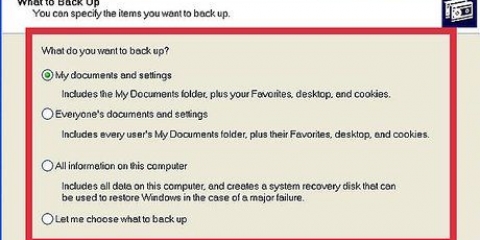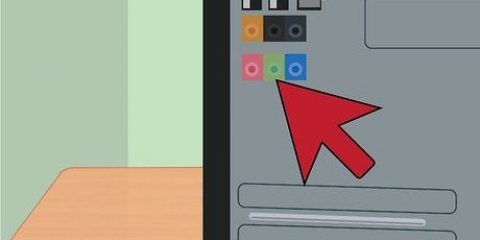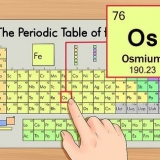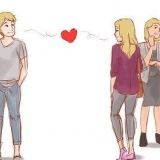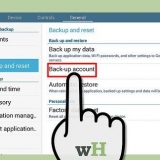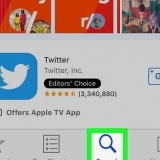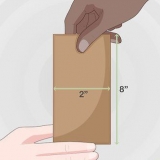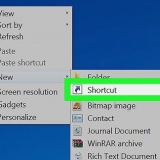Trykke ⌘ Kommando+Ctrl+⏏Skub ud for at tvinge computeren til at genstarte. Testen ⏏ Eject er placeret i øverste højre hjørne af tastaturet. Nyere MacBooks har muligvis ikke ⏏ Skub ud nøgle. Hvis tastaturkommandoen ikke virker, eller du ikke har ⏏Skub ud, og tryk derefter på tænd/sluk-tasten og hold den nede i cirka fem sekunder for at slukke for computeren. Tænd/sluk-tasten er placeret i øverste højre hjørne af MacBook-tastaturer eller på bagsiden af iMacs og andre desktops. 


Klik på Apple-menuen og vælg `Softwareopdatering`. Download og installer alle tilgængelige opdateringer. Dette værktøj finder og installerer opdateringer til dit operativsystem og alle programmer, der er installeret fra Mac App Store. Opdater programmer uden for App Store separat. Hvis du har installeret programmer uden for App Store, skal du køre opdateringsværktøjet for hvert program eller downloade den seneste version fra webstedet og installere det.
Tilslut enheder en ad gangen, og test hver enhed for at se, om den sidder fast. Dette kan hjælpe dig med at afgøre, hvilken enhed der forårsager problemer. Hvis du har fundet en bestemt enhed, der får din computer til at gå ned, skal du tjekke online for at se, om andre har haft det samme problem med enheden, og om producenten har fundet en løsning.
For at starte en sikker opstart skal du genstarte din Mac og holde tasten nede ⇧ Skift, når du hører startlyden. Dette vil indlæse Safe Boot-tilstand. Hvis din Mac automatisk genstarter fra Safe Boot, forsøger den sandsynligvis at løse et problem med opstartsdrevet. Hvis computeren ikke fryser i Safe Boot-tilstand, skal du genstarte din computer som normalt for at se, om problemet er løst under Safe Boot.
Genstart din computer og hold ⌘ Kommando+R trykket under opstart. Vælg `Recovery HD` (afhængigt af version) fra den menu, der vises. Vælg indstillingen `Diskværktøj`. Vælg det drev, du vil kontrollere for fejl, og klik derefter på fanen "Reparer" eller "Førstehjælp". Klik på `Reparer disk` for at begynde at scanne for problemer. Hvis der findes problemer, vil Diskværktøj forsøge at rette dem automatisk. Dette kan tage et stykke tid.
Ret en frossen mac
pizzahjulet. badebolden. Dødens Spindehjul. Uanset hvad du vil kalde det, er den regnbuefarvede kugle, der vises på din Macs skærm og nægter at gå væk, et dårligt tegn på, at din computer har frosset. Apple tilbyder en række måder at optø en frossen Mac-computer på.
Trin
Del 1 af 2: Få din Mac op at køre igen

1. Tving et nedbrudt program til at lukke. Hvis et program er gået ned, men din computer stadig reagerer, kan du tvinge programmet til at afslutte og fortsætte med at bruge computeren. Der er flere måder at stoppe et nedbrudt program på:
- Klik på dit skrivebord eller et andet åbent vindue for at tage fokus fra den frosne app. Klik på Apple-menuen og vælg `Force Quit`. Fremhæv det nedbrudte program, og klik på `Force Quit` for at lukke det.
- Trykke ⌘ Kommando+⌥ Mulighed+esc for at åbne menuen Force Quit. Vælg det nedbrudte program og klik på `Force Quit`.
- Hold nøglen ⌥ Valgtast trykket på ogCtrl-klik på app-ikonet i Dock. Vælg `Force Quit` fra menuen.

2. Genstart din frosne Mac-computer. Hvis dit system ikke reagerer, eller du ikke kan få adgang til nogen af tvungen afslutningsmenuerne, kan du tvinge computeren til at genstarte. Der er flere måder, du kan gøre dette på, selvom du ikke kan flytte musemarkøren.
Del 2 af 2: At finde årsagen

1. Afgør, om problemet er med et program eller med dit system. Hvis nedbruddet kun sker, når et bestemt program køres, er det sandsynligt, at programmet forårsager problemet. Hvis frysningen sker tilfældigt, eller når du udfører almindelige opgaver på computeren, er der sandsynligvis et problem med operativsystemet. Hvis computeren fryser, når du bruger en perifer enhed, såsom en printer eller en USB-stick, kan den pågældende enhed være problemet. At have en generel idé om årsagen kan hjælpe med at løse problemet.

2. Tjek din ledige plads. Hvis din startdisk løber tør for ledig plads, kan systemet blive ustabilt. Din startdisk (disken, der indeholder dine operativsystemfiler) bør generelt have mindst 10 GB ledig plads. Hvis du har mindre end dette, kan der opstå fejl.
Den hurtigste måde at kontrollere din ledige plads på er at klikke på Apple-menuen og vælge "Om denne Mac". Klik på fanen `Opbevaring` for at se din brugte og ledige plads. Hvis du har mindre end 10 GB ledig plads, skal du slette nogle filer eller programmer, som du ikke længere har brug for.

3. Opdater dine programmer og operativsystem. Nedbruddet kan være en kendt fejl, der blev rettet med en nyere version af programmet eller OS X-operativsystemet. Opdatering af din software kan løse det problem, du oplever.

4. Afbryd alle dine eksterne enheder. Nogle gange kan et problem med en enhed få din computer til at fryse. Frakobl alle dine eksterne enheder, inklusive printere, scannere og eksterne harddiske eller USB-stick.

5. Udfør en sikker opstart. Hvis ingen af ovenstående trin hjalp med at løse problemet med nedbrud, kan en sikker opstart måske hjælpe. Dette indlæser kun de væsentlige filer, som OS X skal bruge for at køre og kører automatisk forskellige fejlfindingsscripts.

6. Gendan din startdisk i gendannelsestilstand. Hvis der er et problem med din startdisk, kan du muligvis løse det ved hjælp af Diskværktøj i gendannelsestilstand.
Artikler om emnet "Ret en frossen mac"
Оцените, пожалуйста статью
Populær